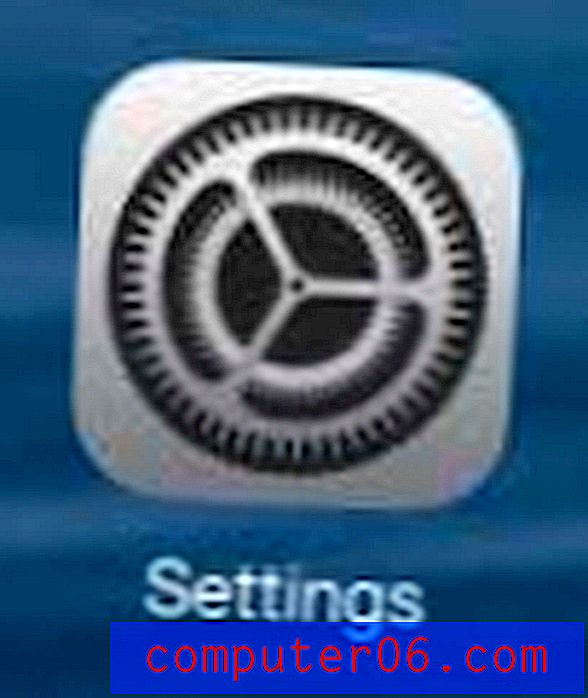Slik bruker du Face ID for å låse opp en iPhone 11
Trinnene i denne guiden viser deg hvordan du finner innstillingen på iPhone 11 som gjør det mulig å bruke Face ID for å låse opp enheten. Vi dekker trinnene i begynnelsen av artikkelen, og fortsett deretter nedenfor med mer informasjon og bilder for trinnene.
- Åpne Innstillinger- appen.
- Velg Face ID & Passcode- alternativet.
- Skriv inn enhetens passkode.
- Trykk på knappen til høyre for iPhone Lås opp for å aktivere den.
Når du først konfigurerer iPhone 11, innebærer en del av installasjonsprosessen å ta bilder av ansiktet ditt. Dette er påkrevd hvis du vil bruke Face ID for visse aktiviteter på enheten, som kan omfatte å låse den opp.
Face ID erstatter Touch ID-funksjonen som var til stede på iPhone-modeller med en fingeravtrykssensor, og er en alternativ måte å utføre mange av de samme funksjonene som tidligere ble utført av Touch ID. Men hvis du ikke kan bruke Face ID til å låse opp iPhone-en din, vil veiledningen nedenfor vise deg hvordan du aktiverer dette alternativet.
Hvordan bruke Face ID for iPhone Unlock
Trinnene i denne guiden ble utført på en iPhone 11 i iOS 13.1.2. Denne guiden forutsetter at du tidligere har konfigurert Face ID på enheten. Hvis ikke, må du gjøre det på Face ID & Passcode-menyen som vi skal navigere til i trinnene nedenfor.
Trinn 1: Trykk på Innstillinger- ikonet.

Trinn 2: Bla nedover og velg alternativet Face ID & Passcode .
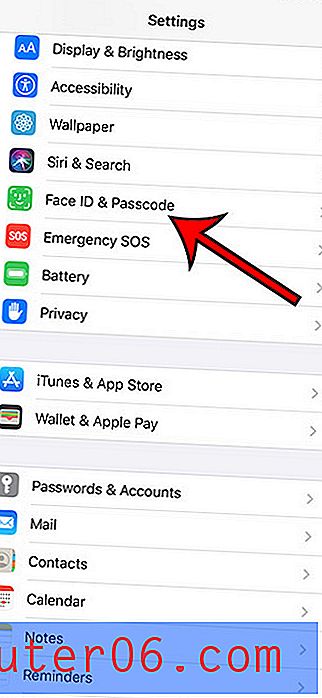
Trinn 3: Skriv inn enhetens passkode.
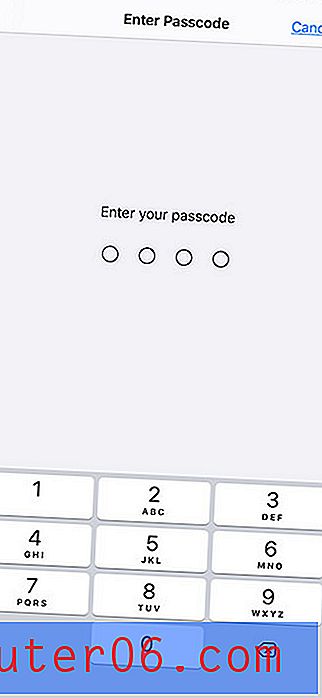
Trinn 4: Trykk på knappen til høyre for iPhone Unlock .
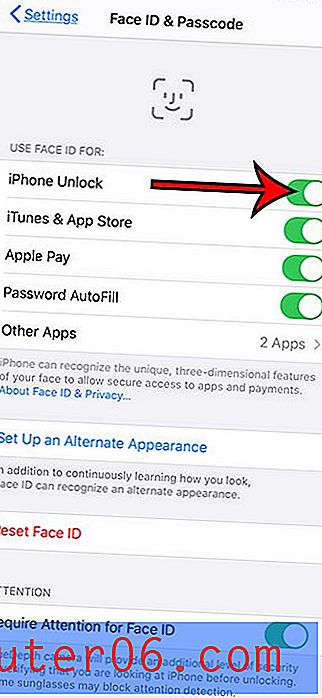
Når du nå låser din iPhone og ønsker å låse den opp, plasserer du bare iPhone foran ansiktet og sveiper opp fra bunnen av skjermen.
IOS 13-oppdateringen brakte noen nye funksjoner, inkludert mørk modus. Finn ut hvordan du kan forhindre at iPhone automatisk skifter mellom lys og mørk modus hvis du foretrekker å bruke en av disse skjermmodusene hele tiden.